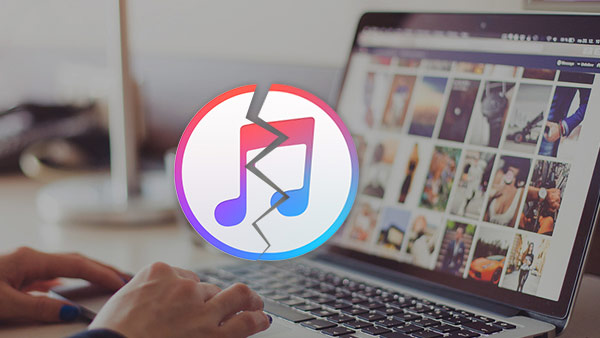
Waren Sie jemals frustriert, wenn iTunes Home Sharing nicht mehr funktioniert hat? Finden Sie ganz einfach die Lösung, wenn iTunes Probleme macht oder sich nicht mehr öffnen lässt. Wenn iTunes immer noch nicht gut arbeitet, können Sie Tipard iPhone Transfer verwenden, um die Dateien von Ihrem Handy zu übertragen.
Lösungen für Probleme, wenn iTunes nicht mehr funktioniert
Wenn sie iTunes oder das Game Center öffnen, könnten Sie die Nachricht “Kann nicht mit dem iTunes Store verbunden werden “erhalten. Finden Sie einfach das detaillierte Verfahren, um das Problem zu lösen, wenn iTunes Home Sharing nicht mehr funktioniert.
1. Deaktivieren oder Aktivieren Sie die Kindersicherung, um den Zugang zu iTunes zu erlauben und dann könnte es sein, dass Sie das Programm wieder aktivieren müssen, wenn iTunes nicht funktioniert.
2. Ein weiterer Grund dafür, dass iTunes nicht funktioniert, könnte die Internetverbindung sein. Setzen Sie ihren WLAN Router nochmal zurück, um sicherzugehen, dass die Internetverbindung nicht das Problem ist.
3. Das Änderungsdatum könnte auch ein Problem sein, welches Sie vergessen haben könnten. Gehen Sie auf Einstellungen > Allgemein > Datum & Zeit, um die automatischen Einstellungen wieder einzustellen.
4. Wenn die oben angegeben Lösungen immer noch nicht dazu führen, dass iTunes wieder funktioniert, können Sie das iTunes Programm neuinstallieren oder die Firewall abschalten, um zu schauen ob iTunes wieder funktioniert.
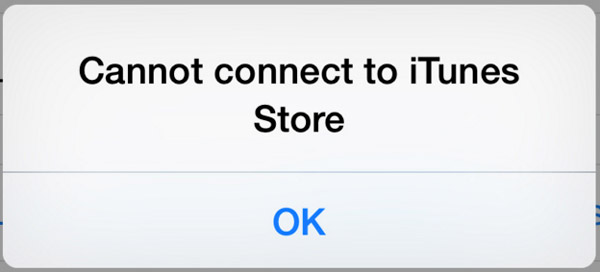
Wie man das Problem löst, wenn iTunes nicht mehr funktioniert
Es wird viel komplizierter, wenn iTunes auf einem Windows System nicht funktioniert. Wie finden Sie eine Alles-In-Einem Lösung, um die Daten Ihres iPhone zu übertragen, wenn iTunes nicht mehr funktioniert oder sich nicht mehr mit iTunes Store verbindet?
Tipard iPhone Transfer sollte das beste Hilfsmittel, um iPhone Daten zu anderen Geräte zu synchronisieren ohne iTunes. Sie können ganz einfach mit diesem Programm Kontakte von Ihrem iPhone sichern und Nachrichten von Ihrem iPhone auf Ihren Computer übertragen.
Wie Sie das Problem lösen wenn iTunes nicht mit Tipard iPhone Transfer funktioniert.
Schritt 1Verbinden Sie ihr iPhone mit Tipard iPhone Transfer
Sie können die neueste Version von iPhone Transfer herunterladen und installieren und mit Ihrem iPhone oder anderen Geräten mit dem Computer verbinden.
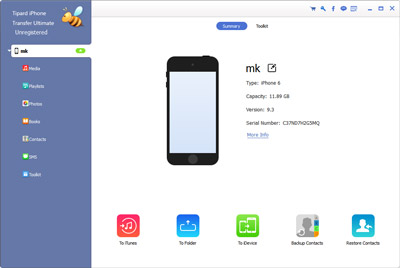
Schritt 2Übertragen Sie Dateien, wenn iTunes nicht funktioniert
Sie können die untere Taste klicken, um Ihre iPhone Daten zu übertragen, wenn iTunes nicht funktioniert. Sie können entscheiden, welche Dateien Sie übertragen wollen und welche nicht.
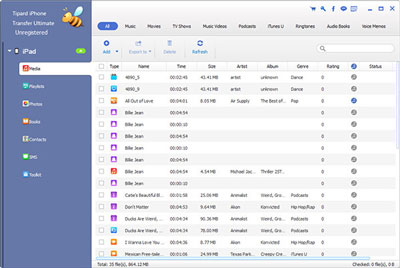
Wenn Sie die Details bestätigen, müssen Sie auf die “Wiederherstellen“ Taste klicken, um die Dateien zu exportieren, wenn iTunes nicht verfügbar ist. Das sollte die beste und einfachste Methode sein, um das Problem zu lösen, wenn iTunes nicht mehr funktioniert.
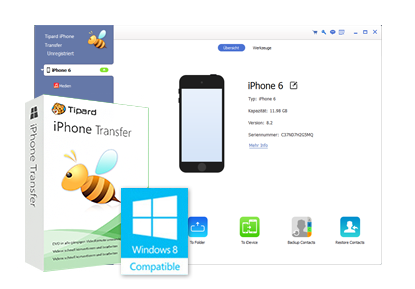
Tipard iPhone Transfer ist das beste Programm zum Datentransfer für iPhone/iPad/iPod-Nutzer. Es erfüllt all Ihre Anforderungen an den Transfer, das Verwalten und Backups der Dateien auf Ihrem iPhone/iPad/iPod.
Mehr Erfahren

